RAID6/RAID5/RAID1/RAID10モード設定の使用時に、エラーディスクを交換する方法がわかりません(TS-XHL/R5,TS-XL/R5,TS-XEL/R5,TS-RXL/R5)
Q
RAID6/RAID5/RAID1/RAID10モード設定の使用時に、エラーディスクを交換する方法がわかりません(TS-XHL/R5,TS-XL/R5,TS-XEL/R5,TS-RXL/R5)
A
内蔵ハードディスク交換の際は、以下の点にご注意ください。
交換用のハードディスクはOP-HDシリーズをご使用ください。
故障した内蔵ハードディスク以外は交換しないでください。
内蔵ハードでディスクが同時に複数故障した場合、1台ずつ交換作業を行ってください。
1.商品のファームウェアを最新版にアップデートします。
ファームウェアアップデート方法はこちらをクリックしてください。
2.エラーコードI11が発生し、ハードディスク交換をする場合は、以下の設定画面で取り外し操作をおこないます。
ディスクエラーでハードディスク交換をする場合は、手順3へ進んでください。
1)TeraStationの設定画面で[システム(または基本)] - [ディスク]をクリックします。
2)"情報:I11:ディスク*の不良セクター・・・"メッセージのディスク*のハードディスクを選択し、
[ディスクの取り外し]をクリックします。
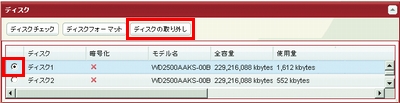
3.付属の鍵で前面カバーを開きます。

4.ステータスランプが赤色点灯している内蔵ハードディスクカートリッジのつまみを、左方向に押しながら手前へ引きます。


ステータスランプが点灯していない内蔵ハードディスクは抜かないでください。
5.カートリッジごとハードディスクを手前に引き出し、取り外します。

6.別売のカートリッジ付内蔵ハードディスク(OP-HDシリーズ)を手順4で取り外したトレーに差し込みます。
つまみを開いた状態で差し込みます。
7.カチンと音がするまでつまみを押さえます。
商品は、設定により電源がOFFになっている場合があります。このようなときは、商品の電源をONにしてください。

8.交換した内蔵ハードディスクが認識されると、ステータスランプは赤色に点滅し、商品前面の液晶ディスプレイに"Press FuncSW I31 New disk(1~4のいずれかの数字)eady"と表示されます。
9.商品前面のファンクションボタンをピッと音が鳴るまで約3秒間押し続けます。

RAIDの再構成(通常モードの場合はディスクフォーマット)が開始されます。
新たに取り付けたOP-HDシリーズのデータは消去されます。
このご質問の対象となる商品・OS・接続機器を表示
商品
OS・接続機器
チャット・LINEでのサポートについて
下記商品はチャット・LINEでのサポート対象外のため、電話またはメールにてお問合せいただきますようお願いいたします。
法人様向けネットワーク商品
ネットワーク対応ハードディスク(TeraStation)
<注意事項>
以下のいずれかに該当する場合、お客様の同意なくチャット・LINEでのサポートを終了させていただく場合がございます。ご了承ください。
同一のお客様から同一内容のお問合せ等の入力が複数あった場合
本サービスに関係のない画像・動画・スタンプ等が送信された場合
一定時間以上お客様からの返信がされない場合
営業時間
<オペレーター受付時間>
月~土・祝 9:30~21:00
日 9:30~17:30
※AIによる自動応答は24時間ご利用いただけます。
メールで相談について
個人向けWi-Fi/有線LAN製品、ストレージ製品のお客様にはメールで問い合わせいただく前にAIが問題解決のお手伝いを行います。
いずれかを選択して進んでください。
 Wi-Fi(無線LAN)
Wi-Fi(無線LAN) 有線LAN
有線LAN HDD(ハードディスク)・NAS
HDD(ハードディスク)・NAS SSD
SSD ブルーレイ/DVD/CDドライブ
ブルーレイ/DVD/CDドライブ メモリー
メモリー USBメモリー
USBメモリー メモリーカード・カードリーダー/ライター
メモリーカード・カードリーダー/ライター 映像/音響機器
映像/音響機器 ケーブル
ケーブル マウス・キーボード・入力機器
マウス・キーボード・入力機器 Webカメラ・ヘッドセット
Webカメラ・ヘッドセット スマートフォンアクセサリー
スマートフォンアクセサリー タブレットアクセサリー
タブレットアクセサリー 電源関連用品
電源関連用品 アクセサリー・収納
アクセサリー・収納 テレビアクセサリー
テレビアクセサリー その他周辺機器
その他周辺機器 法人向けWi-Fi(無線LAN)
法人向けWi-Fi(無線LAN) 法人向け有線LAN
法人向け有線LAN LTEルーター
LTEルーター 法人向けNAS・HDD
法人向けNAS・HDD SSD
SSD ブルーレイ/DVD/CDドライブ
ブルーレイ/DVD/CDドライブ 法人向けメモリー・組込み/OEM
法人向けメモリー・組込み/OEM 法人向けUSBメモリー
法人向けUSBメモリー メモリーカード・カードリーダー/ライター
メモリーカード・カードリーダー/ライター 映像/音響機器
映像/音響機器 法人向け液晶ディスプレイ
法人向け液晶ディスプレイ 法人向けケーブル
法人向けケーブル 法人向けマウス・キーボード・入力機器
法人向けマウス・キーボード・入力機器 法人向けヘッドセット
法人向けヘッドセット 法人向けスマートフォンアクセサリー
法人向けスマートフォンアクセサリー 法人向けタブレットアクセサリー
法人向けタブレットアクセサリー 法人向け電源関連用品
法人向け電源関連用品 法人向けアクセサリー・収納
法人向けアクセサリー・収納 テレビアクセサリー
テレビアクセサリー オフィスサプライ
オフィスサプライ その他周辺機器
その他周辺機器 データ消去
データ消去
